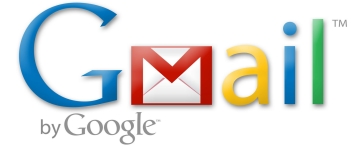
Jak změnit heslo na počítači v účtu Gmail a poštou v Androidu?
Článek popisuje, jak změnit heslo z účtu Google na počítači, notebooku, tabletu a telefonu.
Navigace
- Jak v účtu Google a Gmail Mail pro změnu hesla na počítači a notebooku? Možnost jedna
- Jak v účtu Google a Gmail Mail pro změnu hesla na počítači a notebooku? Možnost druhé
- Jak změnit heslo z účtu Google a Gmail Mail v telefonu a tabletu běžícím Androidem?
- Video: Jak vyměnit hlavní e -mailovou adresu na účtu Google?
- Video: Pokud jste zapomněli heslo z účtu Google
Jak víte, společnost “ Google„Poskytuje svým uživatelům příležitost založit jeden účet, s přihlášením a heslem, z něhož je možné v tomto systému přejít na různé zdroje:“ “ Youtube", Zakalené úložiště, pošta Gmail, Karty Google, a mnoho dalších.
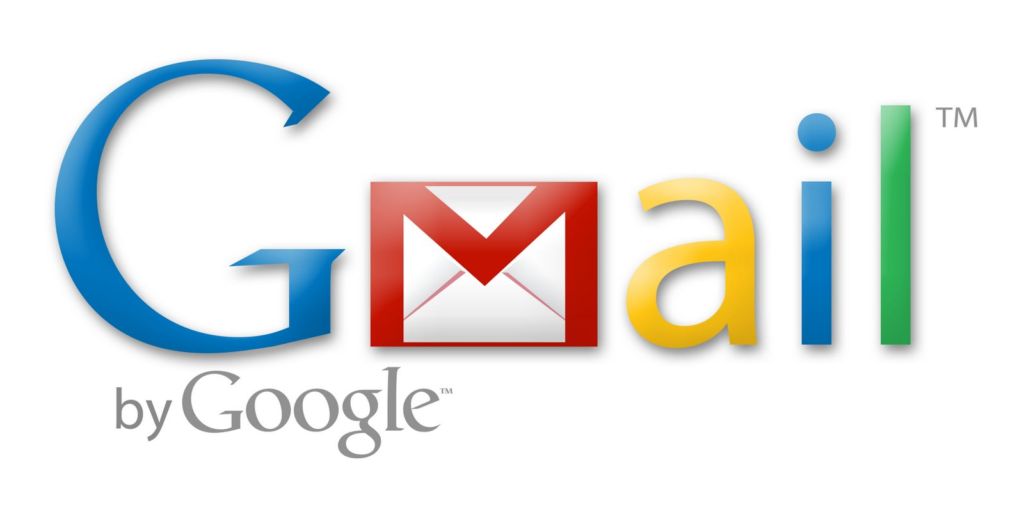
Jak změnit heslo na počítači v účtu a poště v Androidu
Možná ne každý uživatel ví o všech možnostech “ Google„, Ale v tomto případě na tom nezáleží. Hlavní věc je, že už jsme si vědomi toho, co pro poštu Gmail a účet sám “ Google»Bude to trvat pouze jedno přihlášení a heslo. To znamená, že pod jedním účtem můžete již přejít na poštu.
Dnes budeme hovořit o tom, jak změnit heslo z účtu “ Google„A pošta Gmail Na počítači, notebooku, tabletu a telefonu.
Jak v účtu Google a Gmail Mail pro změnu hesla na počítači a notebooku? Možnost jedna
Takže váš účet ve službě “ Google»Můžete získat při registraci v poště Gmail. Pro vás nebude vůbec obtížné změnit heslo z pošty a účtu na počítači a notebooku. Změna hesla v počítači i na notebooku je úplně stejná, takže budeme mluvit například o počítači.
Změnit heslo z " Google" A Gmail V počítači postupujte podle těchto pokynů:
- Přejděte do svého prohlížeče Chrome (ve kterém vstup na účet z “ Google»Musí být automatický). Na počáteční stránce prohlížeče v pravém horním rohu by měla být ikona z vašeho účtu.
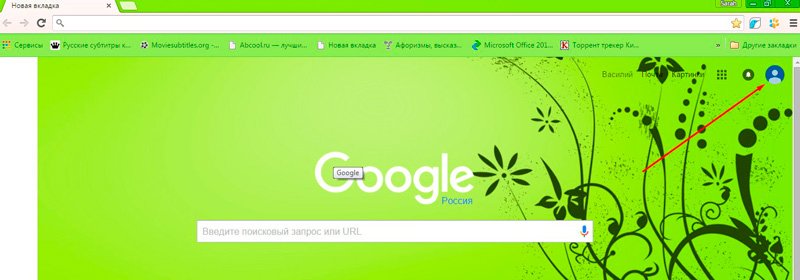
Jak změnit heslo na počítači v účtu a poště v Androidu
- Za jiných okolností buď další verze prohlížeče, nebo na stránce služby “ Google»Ve stejném pravém horním rohu může namísto ikony účtu být modré tlačítko s nápisem“ Vejít do". Neexistuje žádný rozdíl, ať už je nebo tlačítko, klikněte na něj a poté přejděte do služby pomocí vašeho uživatelského jména a hesla. Poštovní nebo telefonní číslo může zpravidla sloužit jako přihlášení.
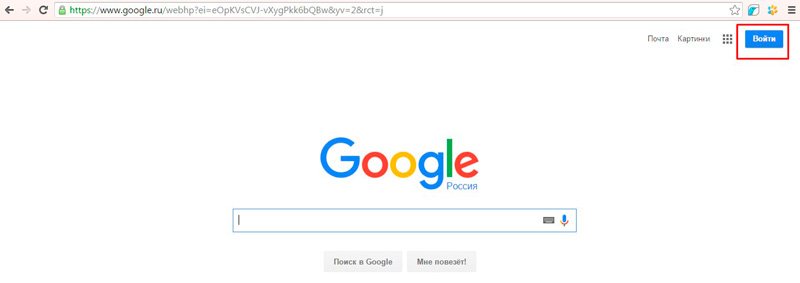
Jak změnit heslo na počítači v účtu a poště v Androidu
- Po oprávnění znovu přejděte na počáteční stránku prohlížeče a znovu v pravém horním rohu klikněte na ikonu (tlačítka “ Vejít do"To nebude). Otevře se okno Drop -down, ve kterém budete muset kliknout na modré tlačítko “ Můj účet».
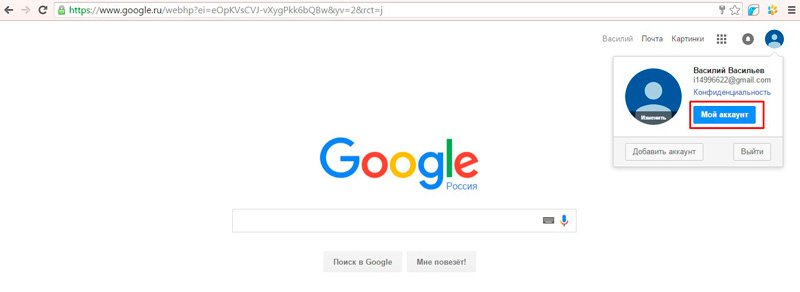
Jak změnit heslo na počítači v účtu a poště v Androidu
- Dále se dostanete do nového okna. Tam klikněte na levou stranu okna na bloku " Bezpečnost a vstup»
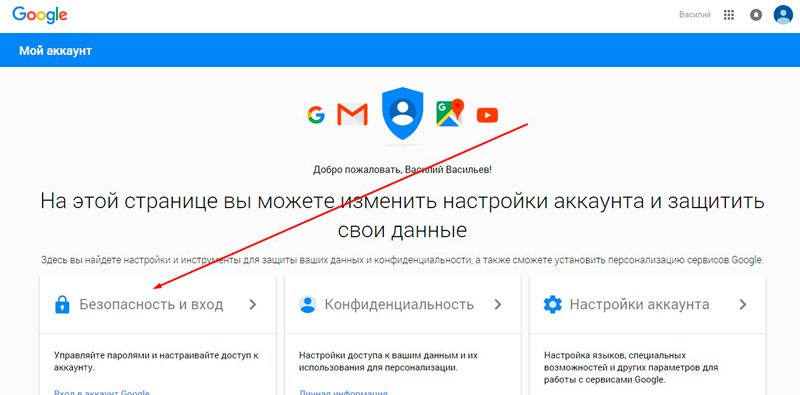
Jak změnit heslo na počítači v účtu a poště v Androidu
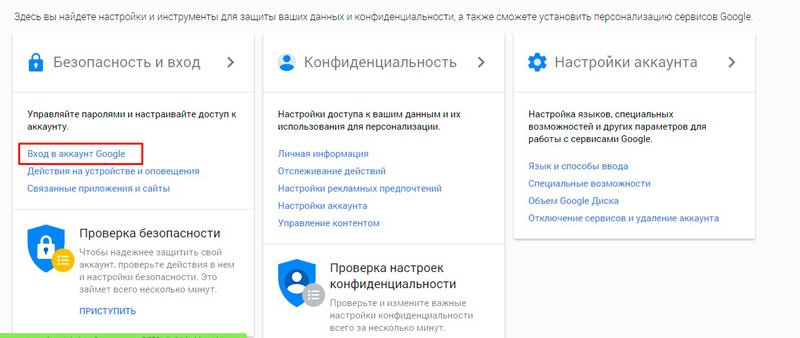
- Pak v novém okně v levém sloupci pod nápisem “ Vítejte"Klikněte na" Bezpečnost a vstup". Uprostřed okna uvidíte sekci s nápisem “ Heslo„ - Klikněte na něj.
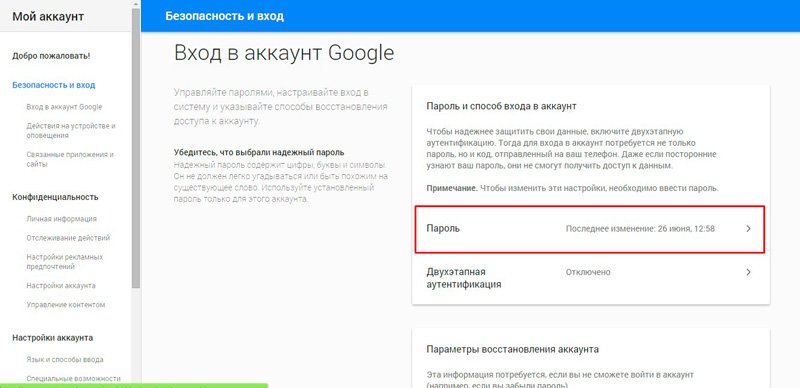
Jak změnit heslo na počítači v účtu a poště v Androidu
- Dále projděte proces opakovaného povolení, zadejte heslo, postupujte podle pokynů systému

Jak změnit heslo na počítači v účtu a poště v Androidu
- Nyní budete v posledním kroku. Bude vám nabídnuto pro zadání nového hesla dvakrát, jako tomu je v téměř všech případech při změně hesla. Po schválení tohoto kroku již nebudete moci jít pod staré heslo a pod novým budete mít přístup k účtu, poště, YouTube a všechny další zdroje z “ Google».

Jak změnit heslo na počítači v účtu a poště v Androidu
Jak v účtu Google a Gmail Mail pro změnu hesla na počítači a notebooku? Možnost druhé
Znovu opakujeme, že heslo je z pošty Gmail je stejné heslo, pod kterým zadáváte na účet “ Google". Proto můžete změnit heslo z těchto služeb v samotném e -mailu GmailCož bude druhý způsob, který se pro vás osobně může zdát nejpohodlnější. Jinak můžete použít předchozí způsob.
Postupujeme tedy podle pokynů:
- Jdeme na naši poštu Gmail
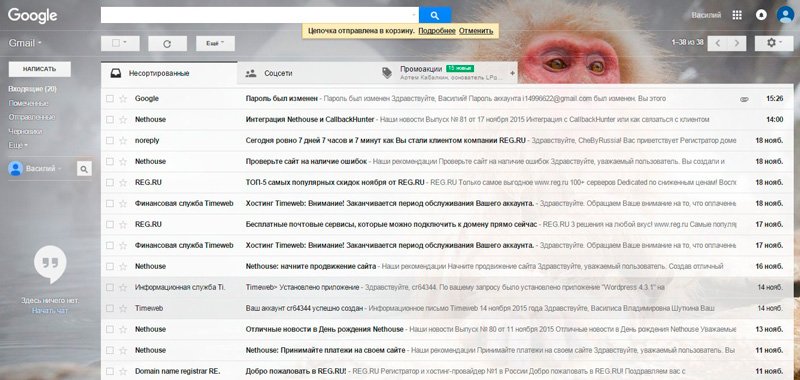
Jak změnit heslo na počítači v účtu a poště v Androidu
- V pravé horní části webu klikněte na ikonu Asterisket, po kterém nabídka spadne, ve kterém budete muset kliknout na bod nastavení.
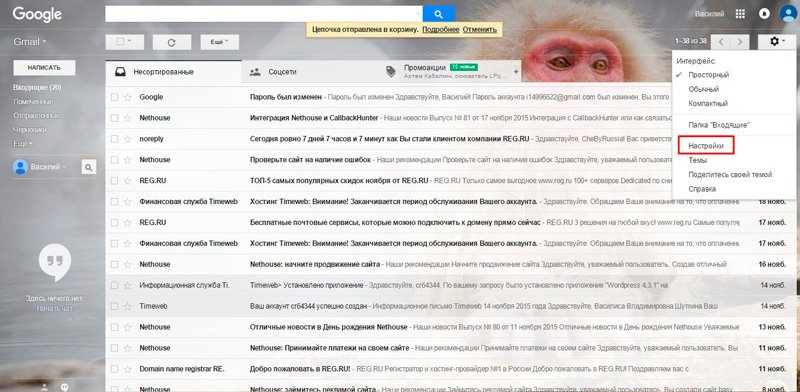
Jak změnit heslo na počítači v účtu a poště v Androidu
- Pak nás převedeme na stránku, kde v horní nabídce bude nutné kliknout na „Účty a import“. Jakmile v této části bude první řádek okamžitě předložkou pro změnu hesla.
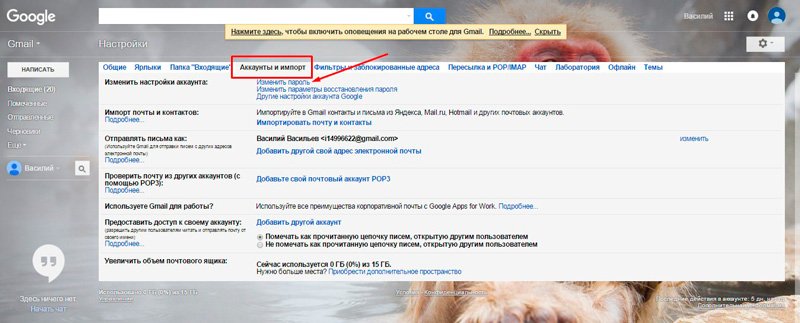
Jak změnit heslo na počítači v účtu a poště v Androidu
- Po kliknutí Změnit heslo„, Vezme vás na stejnou stránku, jakou jsme uvedli v předchozích pokynech. Zde budete muset zadat heslo z účtu/účtu “ Google».

Jak změnit heslo na počítači v účtu a poště v Androidu
- Poté, stejně jako naposledy, zadejte nové heslo dvakrát a úplně změňte naše heslo

Jak změnit heslo na počítači v účtu a poště v Androidu
Jak změnit heslo z účtu Google a Gmail Mail v telefonu a tabletu běžícím Androidem?
Změňte heslo z účtu " Google„A pošta Gmail Na telefonu a tabletu pod kontrolou “ Android»Bude to ještě snazší než na počítači nebo tabletu. V moderních mobilních zařízeních již existují speciální instalované aplikace, které zjednodušují práci s různými službami, například s „ Google».
Postupujeme podle pokynů:
- V zařízení v nastavení najděte ikonu podpisu " Nastavení Google„A klikněte na to
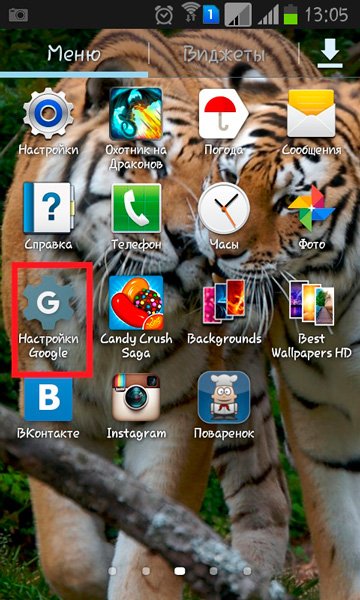
Jak změnit heslo na počítači v účtu a poště v Androidu
- Přenesete se do nového okna, kde si budete muset vybrat položku “ Bezpečnost a vstup».
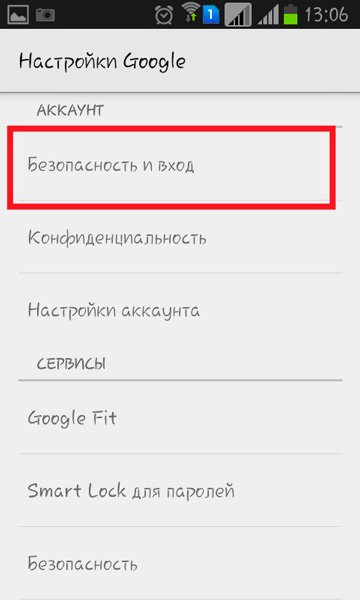
Jak změnit heslo na počítači v účtu a poště v Androidu
- Dále uvidíte stejné okno, jaké jsme popsali v předchozí kapitole - zde budete muset kliknout na položku “ Heslo„Chcete -li jít dále a zadat heslo z vašeho účtu, a poté dvakrát zadat nové heslo. Poté heslo z pošty Gmail a účet " Google»Ve vašem mobilním zařízení se změní.
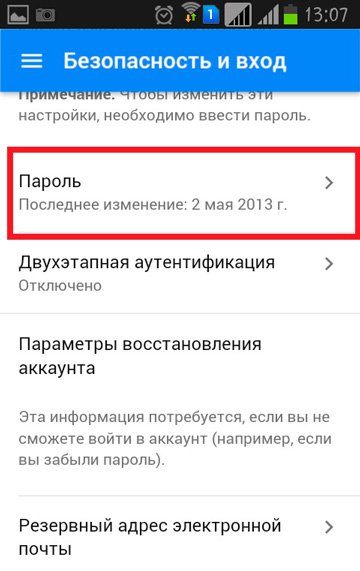
Jak změnit heslo na počítači v účtu a poště v Androidu
